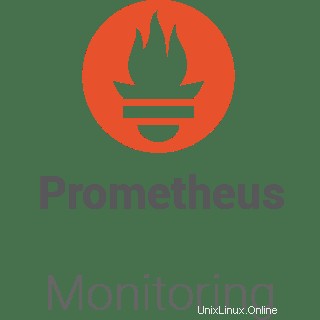
Dalam tutorial ini, kami akan menunjukkan kepada Anda cara menginstal Prometheus di Debian 10. Bagi Anda yang belum tahu, Prometheus adalah sistem open-source dan sistem pemantauan layanan yang sangat baik. mengumpulkan metrik dari target yang dikonfigurasi melalui panggilan HTTP pada interval tertentu, mengevaluasi ekspresi aturan, menampilkan hasil, dan dapat memicu peringatan jika beberapa ketentuan terpenuhi.
Artikel ini mengasumsikan Anda memiliki setidaknya pengetahuan dasar tentang Linux, tahu cara menggunakan shell, dan yang terpenting, Anda meng-host situs Anda di VPS Anda sendiri. Instalasi cukup sederhana dan mengasumsikan Anda sedang berjalan di akun root, jika tidak, Anda mungkin perlu menambahkan 'sudo ' ke perintah untuk mendapatkan hak akses root. Saya akan menunjukkan kepada Anda melalui langkah demi langkah instalasi sistem pemantauan Prometheus pada Debian 10 (Buster).
Prasyarat
- Server yang menjalankan salah satu sistem operasi berikut:Debian 10 (Buster).
- Sebaiknya Anda menggunakan penginstalan OS baru untuk mencegah potensi masalah.
- Seorang
non-root sudo useratau akses keroot user. Kami merekomendasikan untuk bertindak sebagainon-root sudo user, namun, karena Anda dapat membahayakan sistem jika tidak berhati-hati saat bertindak sebagai root.
Instal Prometheus di Debian 10 Buster
Langkah 1. Sebelum menjalankan tutorial di bawah ini, penting untuk memastikan sistem Anda mutakhir dengan menjalankan apt berikut perintah di terminal:
sudo apt update
Langkah 2. Buat Pengguna Prometheus.
Sekarang kita membuat pengguna baru bernama ‘prometheus ', dan semua layanan Prometheus akan berjalan di bawah pengguna Prometheus:
sudo groupadd --system prometheus sudo useradd -s /sbin/nologin --system -g prometheus prometheus
Langkah 3. Menginstal Prometheus di Debian 10.
Sekarang kami mengunduh paket Prometheus dari situs web resmi menggunakan wget perintah:
wget https://github.com/prometheus/prometheus/releases/download/v2.26.0/prometheus-2.26.0.linux-amd64.tar.gz
Selanjutnya, ekstrak file dalam arsip:
tar xvzf prometheus-2.26.0.linux-amd64.tar.gz
Arsip berisi banyak file penting, tetapi inilah file utama yang perlu Anda ketahui.
- prometheus.yml :file konfigurasi untuk Prometheus. Ini adalah file yang akan Anda ubah untuk mengubah server Prometheus Anda, misalnya, untuk mengubah interval pengikisan atau untuk mengonfigurasi lansiran khusus;
- prometheus :biner untuk server Prometheus Anda. Ini adalah perintah yang akan Anda jalankan untuk meluncurkan instance Prometheus di kotak Linux Anda;
- promtool :ini adalah perintah yang dapat Anda jalankan untuk memverifikasi konfigurasi Prometheus Anda.
Setelah itu, pindahkan ke direktori bin:
cd Prometheus/prometheus-2.26.0.linux-amd64/ sudo cp prometheus promtool /usr/local/bin
Berikan izin kepada pengguna Prometheus untuk biner Prometheus:
sudo chown prometheus:prometheus /usr/local/bin/prometheus
Selanjutnya, buat folder di /etc folder untuk Prometheus dan pindahkan file konsol, perpustakaan konsol, dan file konfigurasi Prometheus ke folder yang baru dibuat ini:
sudo mkdir /etc/prometheus sudo cp -R consoles/ console_libraries/ prometheus.yml /etc/prometheus
Sekali, buat folder data di direktori root, dengan folder Prometheus di dalamnya:
sudo mkdir -p data/prometheus sudo chown -R prometheus:prometheus data/prometheus /etc/prometheus/*
Langkah 4. Buat Layanan Systemd Prometheus.
Buka /lib/systemd/system folder dan buat file baru bernama prometheus.service :
cd /lib/systemd/system sudo touch prometheus.service
Selanjutnya, edit file yang baru dibuat, dan tempel konten berikut di dalamnya:
sudo nano prometheus.service
Tambahkan file berikut:
[Unit] Description=Prometheus Wants=network-online.target After=network-online.target [Service] Type=simple User=prometheus Group=prometheus ExecStart=/usr/local/bin/prometheus \ --config.file=/etc/prometheus/prometheus.yml \ --storage.tsdb.path="/data/prometheus" \ --web.console.templates=/etc/prometheus/consoles \ --web.console.libraries=/etc/prometheus/console_libraries \ --web.listen-address=0.0.0.0:9090 \ --web.enable-admin-api Restart=always [Install] WantedBy=multi-user.target
Simpan file Anda, aktifkan layanan Anda saat memulai, dan mulai layanan Anda:
sudo systemctl start prometheus sudo systemctl enable prometheus
Langkah 5. Mengakses Antarmuka Web Prometheus.
Prometheus akan tersedia pada port HTTP 9090 secara default. Buka browser favorit Anda dan navigasikan ke http://your-domain.com:9090 atau http://your-ip-address:9090 dan selesaikan langkah-langkah yang diperlukan untuk menyelesaikan penginstalan.
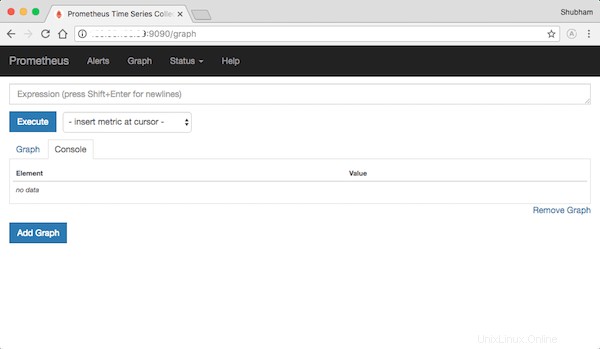
Selamat! Anda telah berhasil menginstal Prometheus. Terima kasih telah menggunakan tutorial ini untuk menginstal versi terbaru sistem pemantauan Prometheus dan basis data deret waktu pada sistem Debian. Untuk bantuan tambahan atau informasi berguna, kami merekomendasikan Anda memeriksa situs web resmi Prometheus.